
Bagaimana untuk menyelesaikan masalah menghantar laporan ralat dalam win10? Apabila kita menggunakan komputer, kadang-kadang selepas ralat aplikasi berlaku, tetingkap akan muncul untuk menghantar laporan ralat, tetapi sebenarnya, walaupun ia dihantar, ia tidak akan memberi kesan. Sesetengah pengguna yang menggunakan versi rasmi Win10 ingin mematikannya, tetapi tidak tahu cara mematikan laporan ralat yang dihantar oleh Win10 Pertama, mari kita lihat cara mematikan laporan ralat yang dihantar oleh Win10.
Bagaimana untuk menyelesaikan masalah menghantar laporan ralat dalam win10? Kaedah khusus adalah seperti berikut:
1 Pada desktop Windows 10, kami klik kanan butang Mula di sudut kiri bawah dan pilih item menu "Jalankan" dalam menu timbul.

2 Masukkan arahan regedit dalam tetingkap run Windows 10 yang dibuka, dan kemudian klik butang OK.
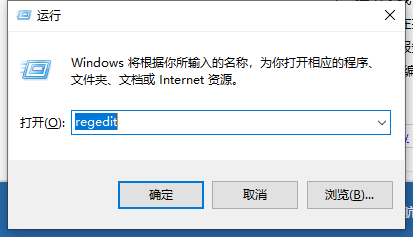
3 Dalam tetingkap editor pendaftaran yang dibuka, cari HKEY_CURRENT_USERSoftwareMicrosoftWindowsWindows Error Melaporkan kunci pendaftaran.
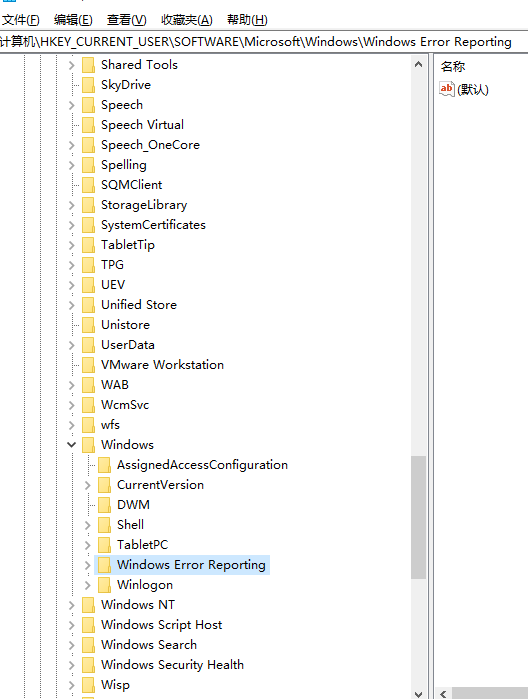
4 Seterusnya, klik kanan pada kedudukan kosong tetingkap di sebelah kanan, dan klik item menu "Nilai Baharu/Dword (32-bit)" dalam menu timbul.
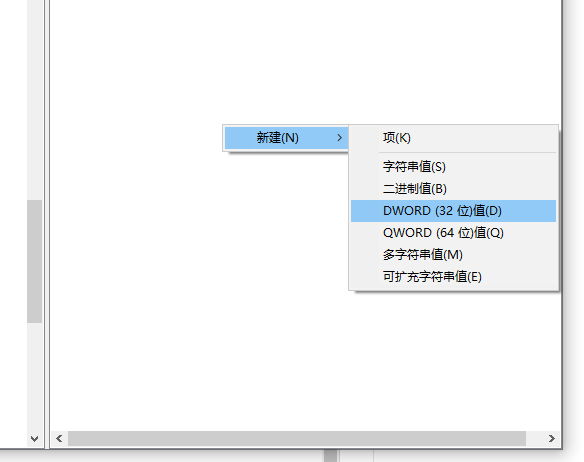
5 Namakan semula nilai kunci pendaftaran yang baru dijana kepada DontShowUI
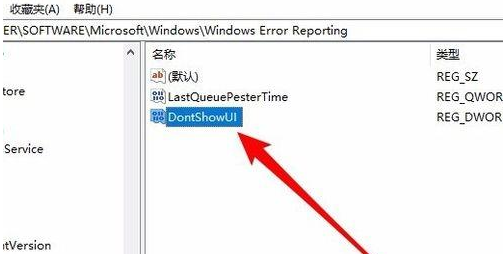
66. butang.
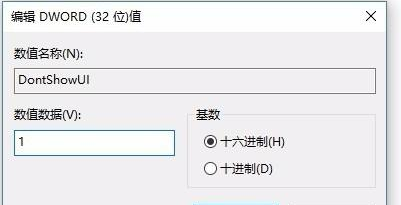
7 Seterusnya, kami masukkan services.msc dalam tetingkap jalankan dan klik butang OK.
8 Seterusnya, dalam tetingkap perkhidmatan yang terbuka, cari item perkhidmatan Perkhidmatan Pelaporan Ralat Windows.
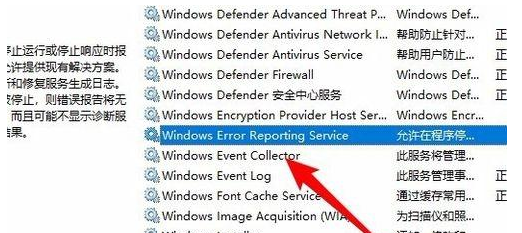
9 Klik dua kali pada item perkhidmatan Jika status perkhidmatan berjalan, hentikannya dahulu, dan kemudian tukar jenis permulaan kepada "dilumpuhkan". Selepas memulakan semula komputer, tetingkap laporan ralat tidak akan muncul lagi.
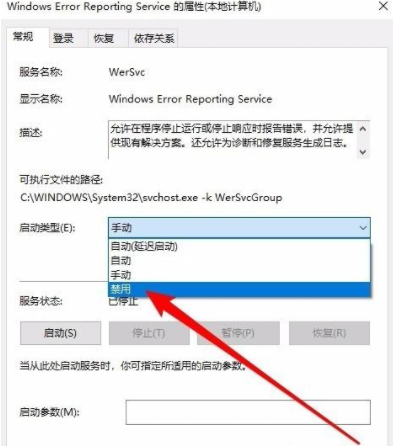
Di atas adalah semua kandungan yang dibawa oleh editor tentang cara menyelesaikan masalah menghantar laporan ralat dalam win10 semoga dapat membantu.
Atas ialah kandungan terperinci Bagaimana untuk menyelesaikan masalah menghantar laporan ralat dalam win10. Untuk maklumat lanjut, sila ikut artikel berkaitan lain di laman web China PHP!




